Correction : le solde Google Play continue dêtre refusé

Si le solde Google Play continue d
L'application Netflix sur Windows 10 vous permet de télécharger et de regarder certaines vidéos pour les visionner hors ligne ultérieurement. C'est une solution parfaite pour les longs vols ou si vous avez besoin de quelque chose à regarder pour les enfants lorsqu'aucun Wi-Fi n'est disponible. Ou, vous voudrez peut-être rattraper certaines émissions et n'avoir qu'un forfait de données limité. Quoi qu'il en soit, voici comment télécharger des vidéos de Netflix pour les regarder hors connexion ultérieurement à l'aide de l'application Windows 10 Netflix.
Regarder Netflix hors ligne Windows 10
Tout d'abord, vous devrez télécharger l'application Netflix pour Windows 10 si vous ne l'avez pas déjà. Après le téléchargement, lancez-le et connectez-vous en utilisant les identifiants de votre compte Netflix.
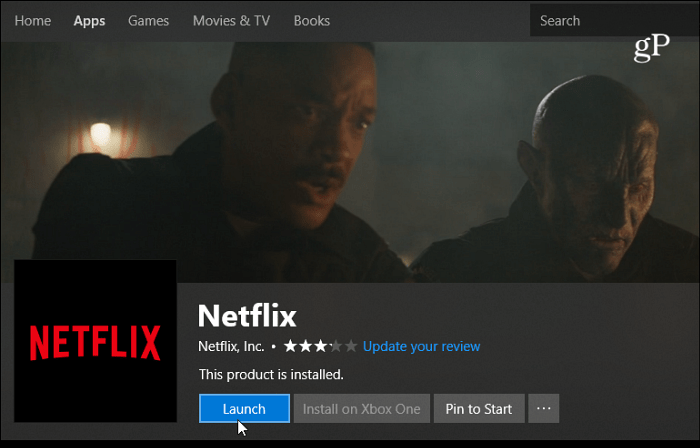
Une fois connecté, cliquez sur le bouton de menu dans le coin supérieur gauche de l'application et choisissez l'option "Disponible pour téléchargement".
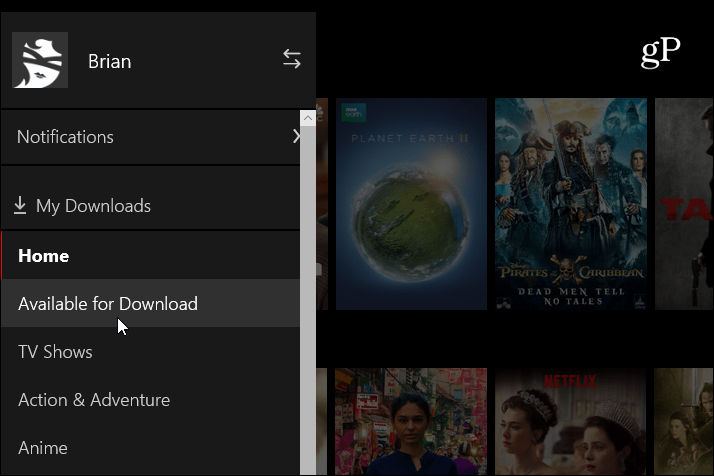
Tout n'est pas disponible au téléchargement, mais à partir d'ici, vous voyez les films et les émissions de télévision disponibles au téléchargement. Une fonctionnalité intéressante, elle affiche également toutes vos recommandations et catégories de contenus différents.

Choisissez simplement l'émission ou le film que vous voulez et cliquez sur la petite icône de téléchargement. Vous verrez une notification au bas de l'écran vous informant que le téléchargement est en cours.
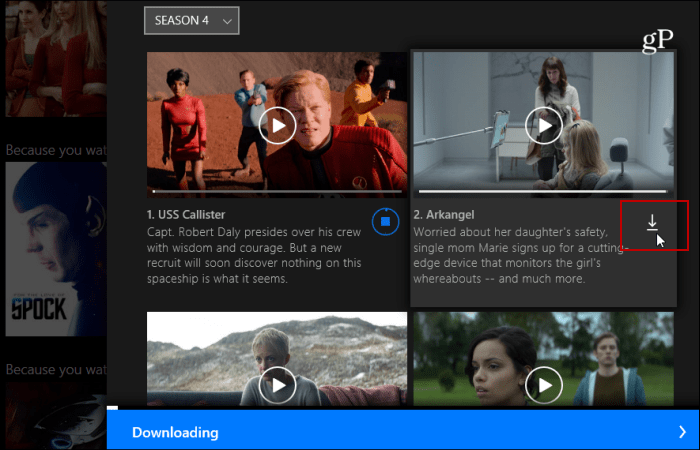
Vous pouvez également modifier la qualité des vidéos que vous téléchargez. Pour ce faire, allez dans Paramètres et sélectionnez entre Standard et Élevé. Standard permet d'économiser de l'espace disque et de la bande passante, mais sa qualité vidéo est inférieure. Si vous avez beaucoup d'espace de stockage, vous pouvez le laisser sur Élevé pour une meilleure résolution. Dans cette section, vous pouvez également supprimer les vidéos téléchargées.
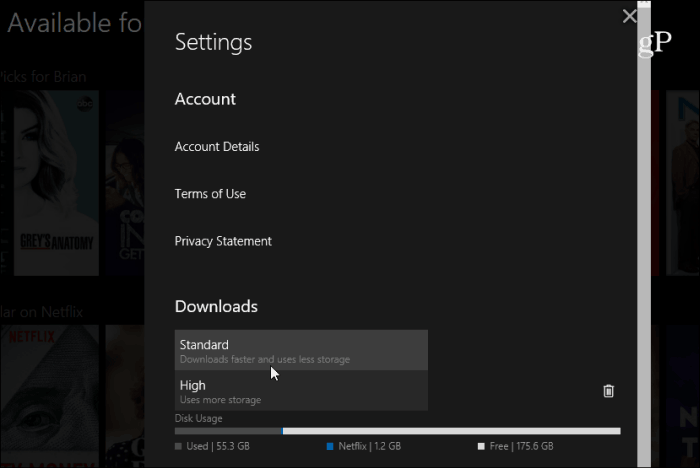
Accédez à nouveau au menu Netflix et sélectionnez Mes téléchargements pour voir et accéder à tout le contenu que vous avez téléchargé sur votre lecteur et que vous pouvez regarder hors ligne.
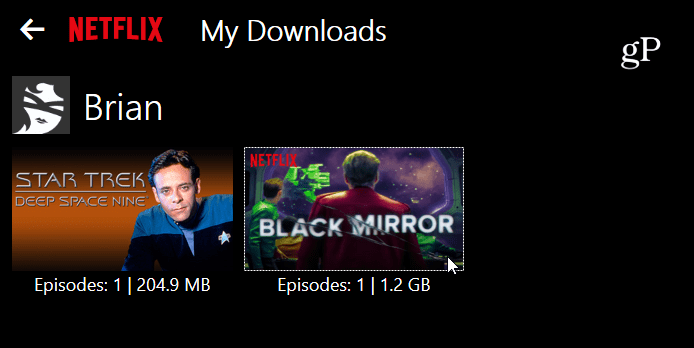
Netflix a annoncé la disponibilité de la visualisation hors ligne il y a un peu plus d'un an. Pour les autres appareils, veuillez lire notre article sur la façon de regarder Netflix hors ligne sur vos appareils iOS ou Android . Et vous pouvez également télécharger des vidéos Netflix pour les regarder hors ligne sur les tablettes Amazon Fire .
Aimez-vous la commodité d'avoir du contenu Netflix enregistré sur votre PC afin que vous puissiez le regarder lorsque le Wi-Fi n'est pas là ou rare ? Laissez-nous un commentaire ci-dessous et faites-nous part de vos réflexions.
Si le solde Google Play continue d
Résolvez l’erreur 94 Échec du chargement de Hulu sur un PC Windows 10 ou une Xbox One grâce à nos solutions efficaces pour corriger le code d
Apprenez à corriger le code d
Si vous avez une image, une vidéo ou un fichier qui accompagne une note, apprenez à les insérer facilement dans OneNote grâce à notre guide étape par étape !
Obtenez des solutions pour corriger l
Apprenez à citer des sources et à créer une bibliographie dans Google Docs de manière efficace. Suivez ces étapes simples pour améliorer la qualité de vos travaux.
Suivez ici tous les correctifs possibles pour résoudre l
Résolvez le problème lorsque les fonctionnalités de jeu ne sont pas disponibles pour le bureau Windows ou l
Découvrez comment exporter vos messages de chat Discord. Apprenez les meilleures méthodes, y compris l
Obtenez des détails complets sur l'erreur de tête d'impression manquante ou défaillante. Essayez les meilleurs correctifs pour résoudre l'erreur de tête d'impression manquante ou en échec de HP Officejet.
![[RESOLU] Comment corriger lerreur Hulu 94 sur Windows 10 et Xbox One ? [RESOLU] Comment corriger lerreur Hulu 94 sur Windows 10 et Xbox One ?](https://luckytemplates.com/resources1/c42/image-2767-1001202432319.png)
![[7 solutions testées] Correction du code derreur 0xc000017 sur Windows 10 [7 solutions testées] Correction du code derreur 0xc000017 sur Windows 10](https://luckytemplates.com/resources1/images2/image-8976-0408150639235.png)

![[RÉSOLU] Comment réparer Discord en changeant davatar trop rapidement ? [RÉSOLU] Comment réparer Discord en changeant davatar trop rapidement ?](https://luckytemplates.com/resources1/images2/image-5996-0408150905803.png)

![CORRIGÉ : Erreur de VIOLATION DE LICENCE SYSTÈME dans Windows 10 [10 CORRECTIONS FACILES] CORRIGÉ : Erreur de VIOLATION DE LICENCE SYSTÈME dans Windows 10 [10 CORRECTIONS FACILES]](https://luckytemplates.com/resources1/images2/image-4999-0408150720535.png)


![Correction de lerreur Tête dimpression manquante ou défaillante sur les imprimantes HP [8 astuces] Correction de lerreur Tête dimpression manquante ou défaillante sur les imprimantes HP [8 astuces]](https://luckytemplates.com/resources1/images2/image-2788-0408151124531.png)